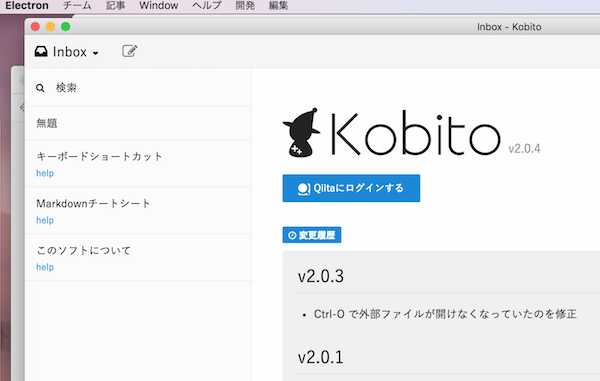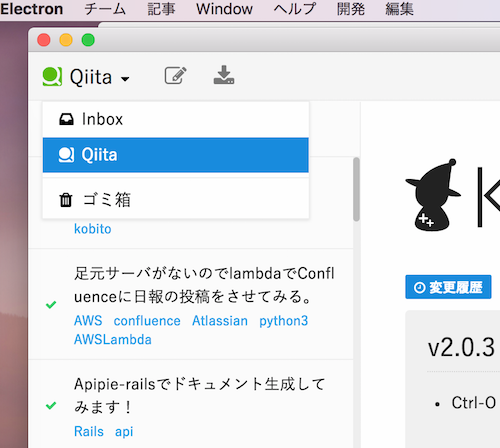はじめに
メモ的なものばかりですが、色々お世話になっているQiita。
普段はKobitoを使ってメモを書いたり記事をアップしていたのですが、昨年末にKobitoのサポートが終了してしまいました...。
(アイコンも可愛らしくて好きでした、いままでありがとうございます!)
なにかしら代替手段を考え中ですが、とりあえず公式で案内のあったKobito for OSS から記事の投稿ができるかを試してみます。
あまりテクニカルな内容ではなく、設定の覚書と確認用の投稿になります_ _
ビルド&起動手順
動作環境はMacです。
アプリケーションを動かすためのElectronは別途インストール済みです。
やってみた流れとしては、以下の通りです。
- https://github.com/increments/kobito-oss からcloneする
- yarn が必要なので、brew install yarn する
- READMEに従ってelectronアプリケーションとして起動
- その他は kobito-oss のソースの読み方 を参考にさせていただく
# node.jsはインストール済みの前提 / electronも追加しておく
$ node -v
$npm install electron -g
$ git clone https://github.com/increments/kobito-oss
$ cd kobito-oss
$ brew install yarn
$ script/build
# あとでQiitaのアプリケーションの画面から取得したclient id / client secretを設定
$ cp config.json.example config.json
$ electron electron-packager/browser &
とりあえずの確認
Windowsユーザの方はこちらを使っていらしたのでしょうか。
とりあえずMacでも起動しました。(ちょっと感激)
ただ、そのままでは上手く行かない点がいくつか。
- 「Qiitaへのログイン」ボタンは押してもNot Foundになってしまう
- 認証連携が取れていない段階では、記事作成は「Inbox」のみ
- ローカルに記事を保存する感じ?(でもこれはこれで良い気がする)
ローカルでMarkdownを使ってメモ・ストックしておくだけなら、これはこれで良いかもと思いました。
次に、KobitoからQiitaに投稿できるかの確認。
上記のとおり、「Qiitaへのログイン」は上手くいかないので、 kobito-oss のソースの読み方 の通りにconfig.jsonに認証情報を設定することにしました。
- Qiitaのアプリケーション連携の画面からClientID, ClientSecretを取得
- config.jsonに設定してElectronアプリ再起動
ClientID, Secret設定後は、Inboxに加えてQiitaの投稿用のメニューも出ました。
また、Qiita側のデータも一応取得、ローカルにも同期?してくれた模様。
(あとでデータを確認します....)
投稿のテスト
記事の「アップロード」というボタンで、Qiitaに投稿されました。
ひとまず安心。
気が付いた点は以下の通りです。
- Inboxで書いた記事は、ローカルでの確認のみで、「保存」はできるけど「Qiitaに投稿」はできない
- Qiitaのメニュー側に書いて作成
- タグを1つでも付けておかないと投稿ができなかった
- 1回目の投稿では、「限定投稿」「公開に同意する」といった確認項目がなかったので、この辺注意すること
OSS、Electronなので、自分で修正できればいいのですが...。
ひとまず学習しつつそのほかの手段も探してみようと思います。
今回のメモ
パッケージの依存関係の管理にnpmではなくyarnを使っているので、メモしておきます。
yarn
- npmに変わるJavaScriptのパッケージ管理用のツール
- パッケージのインストールのタスクを平行で実施するので早いらしい
- node_modules/ 以下にパッケージが配置されるのは同じ
ToDo
- データはどこに配置されているか確認
- アプリケーションとしてビルドして動かす
- ちょっとメッセージを変えてみる、など